Com inserir documents dOffice 365 en un lloc web

Alguna vegada has volgut incrustar un document d'Office 365 al teu lloc web? En aquesta guia, feu una ullada a com podeu fer-ho
Si PowerPoint no pot convertir i exportar vídeos, aquesta guia us ofereix quatre solucions per resoldre ràpidament el problema.
No dubteu a utilitzar aquesta guia de resolució de problemes si el problema es produeix amb una presentació específica o amb totes les vostres presentacions.
Solucions ràpides:
Val la pena esmentar que PowerPoint 2016 per a Mac no admet desar les vostres presentacions en format de vídeo. Així que no hi ha res a resoldre. La funció d'estalvi de format de vídeo al Mac és compatible amb PowerPoint 2011, 2019 i la subscripció de Microsoft 365.
I ara, anem a submergir-nos a solucionar el problema.
Hi ha dues opcions multimèdia útils al menú Fitxer que us poden solucionar aquest problema. Per utilitzar-los, aneu al menú Fitxer i feu clic a Optimitza la compatibilitat dels mitjans i, a continuació, a Comprimeix els mitjans .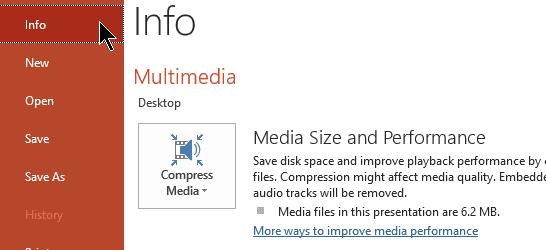
Tingueu en compte que comprimir el fitxer multimèdia pot retallar l'àudio estrany afectant la qualitat general de l'àudio. Comproveu si podeu exportar vídeos després d'haver optimitzat el fitxer multimèdia.
Reparar Office us ajuda a solucionar qualsevol problema de corrupció de fitxers de PowerPoint que pugui trencar determinades funcions del programa.
Obriu el tauler de control , aneu a Programes i feu clic a Desinstal·la un programa
Seleccioneu Office o Microsoft 365 i feu clic al botó Canvia
Seleccioneu Reparació ràpida per escanejar i reparar ràpidament fitxers d'Office trencats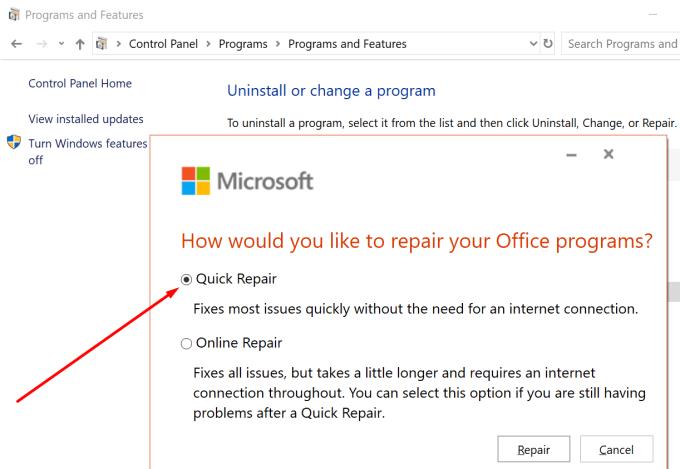
Comproveu si podeu exportar vídeos de PowerPoint. Si el problema persisteix, inicieu l' opció de reparació en línia .
Si altres programes que s'executen en segon pla estan causant conflictes amb PowerPoint bloquejant la funció d'exportació de vídeo, podeu solucionar el problema desactivant tots aquests programes i processos. Això també inclou el vostre antivirus.
Si feu servir Windows 10, obriu el Gestor de tasques i feu clic amb el botó dret a tots els programes actius que no feu servir. Feu clic a Finalitza la tasca per tancar-les.
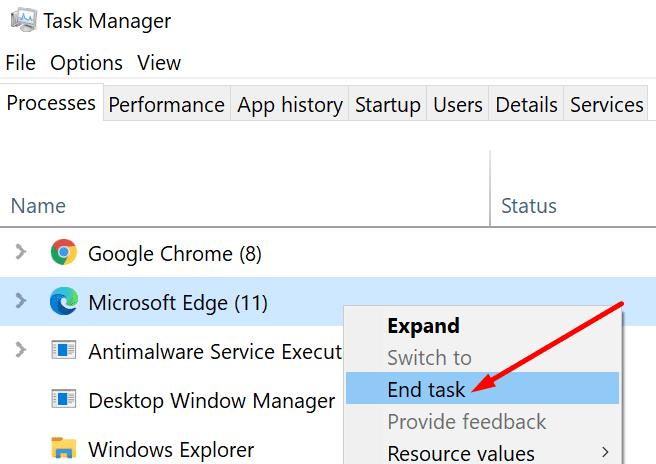
Després d'haver desactivat tots els programes aliens, torneu a intentar exportar el vostre vídeo de PowerPoint.
Per descartar més conflictes, heu de desactivar els vostres complements i després comprovar si l'opció d'exportació de vídeo funciona completament.
Inicieu PowerPoint en mode segur mantenint premuda la tecla CTRL i fent doble clic a l'aplicació PowerPoint
Proveu d'exportar vídeos per veure si teniu el mateix problema en mode segur
Si no heu trobat cap problema, aneu al menú Fitxer , seleccioneu Opcions i, a continuació, feu clic a Complements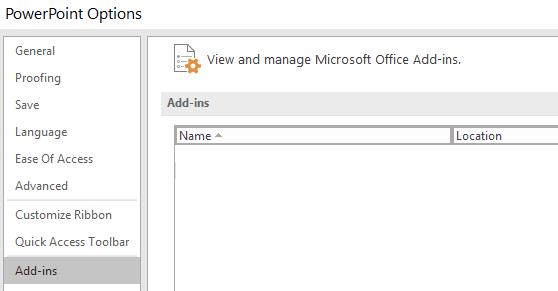
Seleccioneu Complements COM → feu clic a Vés
Desactiveu tots els complements i reinicieu PowerPoint.
Alternativament, si encara no podeu desar les vostres presentacions de PowerPoint com a vídeos, podeu instal·lar un gravador de pantalla per fer la feina.
Alguna vegada has volgut incrustar un document d'Office 365 al teu lloc web? En aquesta guia, feu una ullada a com podeu fer-ho
A la nostra darrera guia d'Office 365, feu una ullada a com protegiu amb contrasenya els fitxers de Microsoft Office.
Si algunes de les diapositives de la vostra presentació de PowerPoint es queden en blanc, això podria indicar que hi ha un problema amb les vostres animacions.
Presentar-se davant dels seus companys i superiors ha de ser una de les tasques més descoratjadores que s'han fet mai. Mai no estàs del tot segur del feedback que rebràs, que només augmenta la tensió. Malgrat això, …
Si utilitzeu Windows 10 i busqueu maneres gratuïtes de gravar la vostra pantalla, hi ha opcions disponibles. Hi ha tres maneres gratuïtes de gravar la pantalla
Si sou un usuari actiu de Surface Pen i presenteu diapositives a l'escola o a la feina amb freqüència, KeyPenX és una manera força encertada de navegar per una plataforma de diapositives de PowerPoint utilitzant el Surface Pen com a comandament a distància.
PowerPoint té una característica útil que permet als usuaris gravar àudio a les seves presentacions. Si no funciona, aquesta guia us pot ajudar.
A continuació us expliquem com podeu col·laborar amb Office 365 per al treball remot
Si PowerPoint no pot convertir i exportar vídeos, aquesta guia us ofereix quatre solucions per resoldre ràpidament aquest problema.
Si teniu problemes per desar les vostres presentacions de PowerPooint, tenim preparades algunes solucions potencials en aquesta guia.
Si la vostra presentació de PowerPoint continua tornant a la primera diapositiva, utilitzeu aquesta guia de resolució de problemes per a Windows i Mac.
Si OneNote té un retard, actualitzeu l'aplicació i obriu un quadern nou. A continuació, esborra la memòria cau de l'aplicació i desactiva la sincronització automàtica.
Apreneu els passos per girar una imatge a Microsoft Word per afegir el toc final al vostre document.
Voleu saber com canviar l'autenticació de dos factors de Microsoft 365? Llegiu aquest article per conèixer tots els mètodes fàcils i protegir el vostre compte.
Aquest tutorial us ajuda a resoldre un problema en què no podeu afegir paraules al diccionari personalitzat de Microsoft Outlook.
Vols saber com afegir vacances al calendari d'Outlook? Continueu llegint per saber com afegir un calendari de vacances a Outlook.
Obteniu informació sobre com solucionar un problema en què Microsoft Excel s'obre en una finestra molt petita. Aquesta publicació us mostrarà com forçar-lo a obrir-se de nou amb normalitat.
Un tutorial sobre com canviar la imatge de perfil que es mostra quan s'envien missatges a Microsoft Outlook 365.
A continuació s'explica com obrir Outlook en mode segur si necessiteu solucionar problemes d'Outlook ràpidament i tornar al vostre treball professional o personal.
Obteniu "Les regles d'Outlook no s'admeten per a aquest error de compte?" Trobeu les solucions provades per al famós problema de les regles d'Outlook que no funcionen.
Descobriu com podeu fer coses diferents amb els fulls de Microsoft Excel. Això és el que cal saber per gestionar-los.

















